目次
目次
ログインについて
ログインURL
https://www.tekoki-no1.com/login/
上記のページからユーザーネームもしくはご登録のメールアドレスとパスワードでログインしてください。
ログインするとページ上段に下記の管理画面へのリンクボタンが表示されますので、クリックして各ページへお進みください。
店舗管理画面について
店舗管理画面
店舗データの確認・編集・表示が出来ます。
編集について
編集ボタンをクリックして店舗編集ページへ移動
店舗編集の各項目について
URL
初期設定で登録しておりますので、管理画面からのご変更は出来ません。ご変更の場合は、当サイトまでメールでお知らせください。
店名
店名の変更が出来ます。10文字程度が適切です。
営業時間
営業時間を入力できます。
営業時間2(通常以外)
店休日や土日祝で営業時間が変わる場合にはご入力お願いいたします。
最短時間
最短のコース時間。
料金
最短のコース時間の料金。
追加料金
入会金や入室料金など追加料金が発生する場合。
電話番号
電話番号の編集。
電話番号が2つある場合
会員専用の電話番号などある場合。
住所
Googleマップの表示用になります。
出張型の場合は最低出張料金の地域の入力。
受付型や店舗型の場合は番地までの入力。建物名や部屋番号は下記の「建物名」へ。
建物名
建物名や部屋番号。
お店のアクセスマップページ
お店のアクセスマップページへのリンクURLを入力。入力がない場合は、住所へのGoogleマップリンクになります。
お店のアクセスマップページ (モバイル)
お店のアクセスマップページ(モバイル)へのリンクURLを入力(PCとモバイルのURLを分けている場合のみ入力)。
アクセス
出張型の場合は最低出張料金の地域の入力。
受付型や店舗型の場合は最寄りの駅名の入力。
他の最寄り駅
他の最寄り駅がある場合に入力。
当店はこんなお店
店舗ページに反映します。
割引情報
店舗一覧ページに反映。20文字程度。
割引情報(条件など)
割引の併用など細かいルールがある場合に入力。
女性求人ページURL
有料会員様や年齢認証TOPページから当サイトへリンクを設置いただいている無料会員様が入力可能です。
抜粋
「当店はこんなお店」の店舗一覧ページのお店のコメント(120文字以上は省略されます。改行できません)
店舗ページバナー
店舗ページのバナーを編集できます。サイズは横500px縦150pxです。サイズが違ったとしても反映は可能です。
おすすめ女性(1)
アイキャッチ(サムネイル)及び当サイト店舗ページでの2枚表示される女性画像左になります。サイズは横90px縦120pxです。
店舗ページでのアイキャッチ(サムネイル)2枚目以降は、在籍女性からお選びいただけます。女性管理画面から設定可能です。
おすすめ女性(2)
当サイト店舗ページでの2枚表示される女性画像右になります。
女性管理画面
女性管理画面
在籍女性データの新規登録・編集・公開・非公開・表示が出来ます。
「新規登録」について
「新規登録」ボタンをクリックして女性登録ページへ移動
「編集」について
「編集」ボタンをクリックして女性編集ページへ移動
「非公開にする」について
在籍一覧の女性ごとに「非公開にする」ボタンが設置してあります。「非公開にする」ボタンをクリックで女性の記事が非公開になります。(※非公開ですが、公開したユーザーは閲覧することが可能です。)
「公開にする」について
「公開にする」ボタンは女性を非公開にした場合に表示されます。「公開にする」ボタンをクリックで女性の記事が公開になります。(誰もが閲覧可能な状態です。)
「表示」について
「表示」ボタンをクリックして実際のページへ移動して確認いただけます。
在籍女性の新規登録・編集の各項目について
表示(オススメ女性)
ここにチェックを入れるとオススメ女性を登録します。オススメ女性は地域・ジャンルの一覧ページで優先的に表示されます。
プランによってオススメ女性の登録人数が異なります。下記プラン別の表示にてご確認ください。
※オススメ女性が上限に達した場合に別の女性に切り替えたい場合は、現在のオススメ女性のチェックを外すと再度登録できるようになります。
アイキャッチ女性
ここにチェックを入れるとアイキャッチ女性を登録します。アイキャッチ女性は店舗ページでの2枚目以降のアイキャッチとして表示されます。
プランによってアイキャッチ女性の登録・表示人数が異なります。下記プラン別の表示にてご確認ください。
※アイキャッチ女性が上限に達した場合に別の女性に切り替えたい場合は、現在のアイキャッチ女性のチェックを外すと再度登録できるようになります。
※表示の順番は、掲載順位の入力で数が少ないほど上位表示します。
名前
在籍女性の名前です。(入力必須項目)
女性画像01
店舗一覧ページにて、先頭のアイキャッチ(サムネイル)画像になります。
※女性画像01の設定がない場合は店舗一覧に画像は表示されませんのでお気を付けください。
女性画像02
在籍女性画像02になります。
女性画像03
在籍女性画像03になります。
女性画像04
在籍女性画像04になります。
身長
身長の入力。入力しない場合は数字を「Delete」(消す)もしくは入力欄右端の×マークをクリックすると表示させません。
バスト
バストの入力。入力しない場合は数字を「Delete」(消す)もしくは入力欄右端の×マークをクリックすると表示させません。
カップ
カップの入力。-Select-のまま更新すると表示させません。
ウエスト
ウエストの入力。入力しない場合は数字を「Delete」(消す)もしくは入力欄右端の×マークをクリックすると表示させません。
ヒップ
ヒップの入力。入力しない場合は数字を「Delete」(消す)もしくは入力欄右端の×マークをクリックすると表示させません。
職業
現在の職業or前職。
女性の個性(顔)
「-Select-」セレクトの中からお選びください。(該当項目が無い場合は、下記の「女性のタイプその他」でテキスト入力できます。)
女性の個性(スタイル)
「-Select-」セレクトの中からお選びください。(該当項目が無い場合は、下記の「女性のタイプその他」でテキスト入力できます。)
女性の性格
「-Select-」セレクトの中からお選びください。(該当項目が無い場合は、下記の「女性のタイプその他」でテキスト入力できます。)
女性のタイプその他
女性のアピールポイントをテキスト入力できます。(10文字まで記入可能)
女性の得意プレイ
女性の得意プレイをテキスト入力できます。(10文字まで記入可能)
女性からのコメント
女性からのコメント(500文字まで表示可能)
お店からのコメント
お店からのコメント(1000文字まで表示可能)
その他・追加のコメント
その他・追加のコメント(1000文字まで表示可能)※可能オプションやNGオプションなど。上記に項目が無い場合。
掲載順位
店舗ページの在籍女性一覧の表示順番、及びアイキャッチ女性の表示順番になります。数が少ないほど上位表示します。
削除
在籍女性を登録から削除します。
新規投稿・更新
データの入力が終わりましたら、「新規投稿」・「更新」のボタンをクリック
女性の出勤登録について
女性の出勤登録 管理画面
在籍女性の出勤登録ができます。管理画面より、出勤日・出勤時間の登録をしていただきます。
出勤登録について
出勤登録 管理画面ボタンをクリックして出勤登録 管理画面ページへ移動
女性の出勤登録
該当女性の編集ボタンをクリックして女性の出勤登録ページへ移動
女性の出勤登録
出勤日のチェックボックスをクリックすると出勤日の登録。同日の出勤時間・退勤時間を選択して登録完了です。尚、補足テキストの項目は、初出勤や割引対象など補足説明にご活用ください。